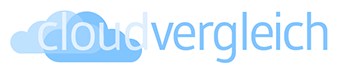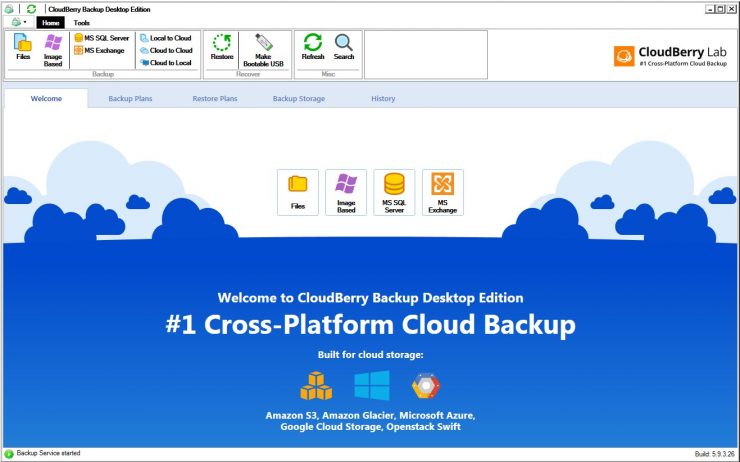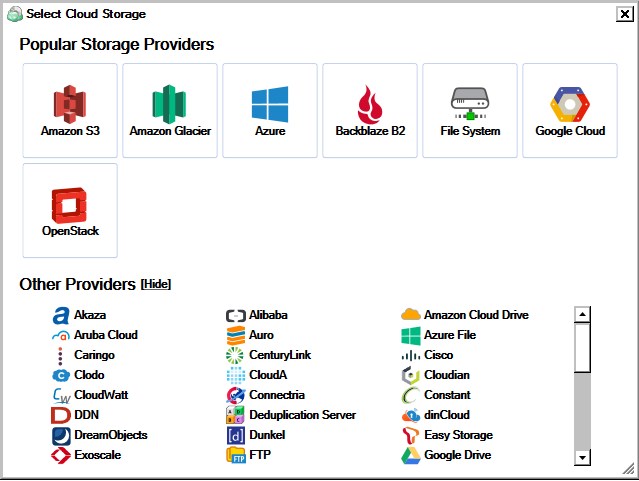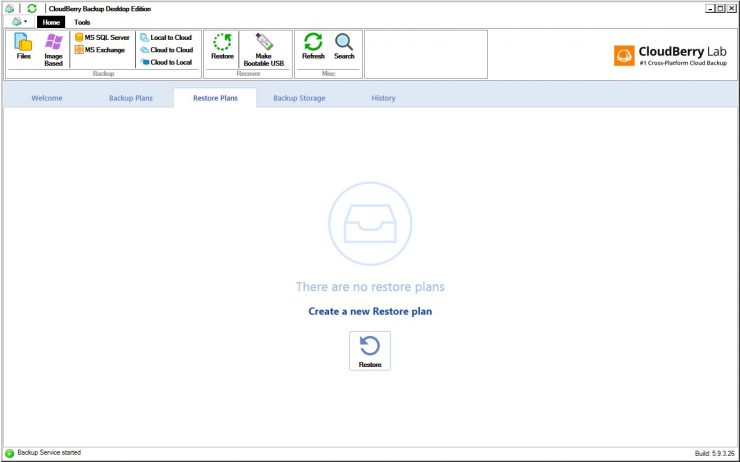CloudBerry Backup Bewertung: Cloud-Speicher für Ihr Backup-System
Vorteile
- Voller Funktionsumfang; die Pro-Version enthält Verschlüsselungs-, Komprimierungs- und Dateiversionen.
- Arbeitet mit mehreren Anbietern von Cloud-Speicherlösungen zusammen.
- Backups werden im Hintergrund ausgeführt, auch ohne Anmeldung.
Nachteile
- Sie benötigen Speicherplatz von einem Drittanbieter.
- Um mehrere Heimordner zu sichern, muss für jeden Ordner ein eigener Backup erstellt werden.
Wenn Sie mehr Kontrolle über Ihren Cloud-Speicher wünschen, dann ist Cloudberry Backup genau das Richtige für Sie.
Als Apple 2007 Time Machine als Teil von Mac OS X Leopard einführte, schätzte das Unternehmen, dass nur ein Prozent der Mac-Anwender ihre Daten automatisch sichern.
Time Machine war ein großer Schritt nach vorne, als es Mac-Anwendern half, ihre Daten auf einem externen Gerät zu sichern. Aber jeder gute Backup-Dienst sollte auch ein Offsite-Backup beinhalten. Das bedeutete früher, einen Verwandten oder Nachbarn zu bitten, eine externen Festplatte mit Ihren Daten aufzubewahren. Heutzutage wird ein Offsite-Backup jedoch in der Regel durch das Hochladen von Daten auf eine Website im Internet durchgeführt und erhält einen ausgefallenen neuen Marketingnamen: Cloud Backup.
Es gibt eine Reihe von Unternehmen, die Speicherplatz im Internet für Backups verkaufen, und viele von ihnen bieten ihre eigene Software an, um Daten auf ihre Speicherorte hochzuladen. Sie unterscheiden sich jedoch in ihrer Einfachheit und Zugänglichkeit. Wenn Sie mehr Kontrolle darüber haben möchten, welche Dateien gesichert werden und eine Vielzahl anderer Funktionen, sollten Sie CloudBerry Backup ausprobieren.
CloudBerry Lab hat seine Software für den Mac im Juli 2015 vorgestellt und seitdem kontinuierlich aktualisiert.
Einfach ausgedrückt, CloudBerry Backup für Mac dient als Verbindung zwischen Ihrem Mac und Ihrem Cloud-Speicheranbieter. Sie sagen CloudBerry Backup, welche Dateien Sie wann und wo sichern möchten, und die Software übernimmt von dort. Darüber hinaus gibt es eine Option zur Sicherung von Daten auf einer an den Mac angeschlossenen Festplatte.
Über CloudBerry Backup
CloudBerry Lab listet die folgenden Anforderungen für die Ausführung von CloudBerry Backup auf: ein Mac mit Mac OS X 10.8 oder neuer, ein 1,1 GHz 64-Bit-Prozessor, 512 MB RAM, 100 MB minimaler Festplattenspeicher und Gigabit-Ethernet.
Die Software arbeitet derzeit mit mehr als einem Dutzend Drittanbietern zusammen, darunter Amazon S3 und Glacier, Microsoft Azure, Google Cloud Storage, OpenStack, Rackspace, HP Cloud, Backblaze B2 und vielen mehr. CloudBerry Lab bietet keinen Speicherplatz an. Sie müssen ihn selbst von einem Drittanbieter sichern.
CloudBerry Backup gibt es in zwei Versionen:
- Freeware: Es wurde für den persönlichen Gebrauch entwickelt, hat ein Speicherlimit von 200 GB und ist (wie der Name schon sagt) kostenlos.
- Profi: Unbegrenzter Speicherplatz und erweiterte Optionen für Verschlüsselung und Kompression für $30. Die Pro-Version wird auch mit einer 15-tägigen Testversion geliefert.
Einrichten des Backup-Speichers
Sobald Sie Ihren Cloud-Speicher gesichert haben, geben Sie CloudBerry Backup die Details bekannt. Diese Angaben (wie Access Key, Endpoint, Bucket, Container, etc.) variieren je nach Anbieter und CloudBerry Backup fragt nach den erforderlichen Angaben des von Ihnen gewählten Anbieters.
Wir haben einen Amazon S3-Betrag von CloudBerry Lab verwendet, um die Software zu testen.
Der Assistent
Cloudberry Backup bietet einen benutzerfreundlichen Assistenten zum Erstellen von Backups. Nachdem Sie den/die Backup-Speicherort(e) identifiziert haben, benennen Sie das Backup.
Von dort aus identifizieren Sie genau, welche Daten Sie sichern möchten. Im Gegensatz zu Time Machine’s “Everything Gets Backed Up” Einfachheit haben Sie mit CloudBerry Backup eine fein abgestufte Kontrolle bis hinunter zur einzelnen Dateiebene.
Sie können Dateien mit bestimmten Erweiterungen (z.B..txt oder.jpg) sichern (oder nicht sichern). Sie können auch Systemdateien, versteckte Dateien und leere Ordner überspringen.
CloudBerry Backup sichert keine Dateien, auf die es keinen Zugriff hat. Stellen wir uns zum Beispiel vor, dass zwei Benutzer – Anne und Bob – einen Mac teilen. Anne kann einen Backup-Plan erstellen, der ihren eigenen privaten Ordner sichert. Wenn sie versucht, Bobs Heimatordner in ihren Backup-Plan aufzunehmen, wird er, wenn das Backup ausgeführt wird, als fehlgeschlagen gemeldet, denn obwohl Annes Heimatordner korrekt gesichert wird, kann der Backup-Plan nicht auf den Inhalt von Bobs Heimatordner zugreifen.
Es gibt einen Weg, diese Einschränkung zu umgehen, aber es geht darum, an Dateiberechtigungen herumzufummeln. Es ist für Anne und Bob einfacher, jeweils einen separaten Backup-Plan zu erstellen, der einen eigenen Home-Ordner enthält.
Mit der Pro-Version von CloudBerry Backup können Sie Ihre Daten komprimieren und/oder verschlüsseln und die Vorteile nutzen, die der Cloud Storage Server bieten kann, wie z.B. die serverseitige Verschlüsselung. Die Verschlüsselung, die CloudBerry Backup durchführt, erfolgt auf Ihrem Mac, bevor Ihre Daten über das HTTPS-Protokoll auf Ihren Cloud-Speicher hochgeladen werden.
CloudBerry Backup ermöglicht die Speicherung mehrerer Versionen von Dateien und kann auch ältere Versionen automatisch löschen. Backup-Pläne können so eingestellt werden, dass sie nach einem Zeitplan ausgeführt werden, entweder zu bestimmten Daten oder mit wiederkehrenden Häufigkeiten. Sie können beispielsweise ganz einfach einen Backup-Plan erstellen, der zweimal täglich um Mitternacht und Mittag läuft. Wenn ein Backup-Plan abgeschlossen ist, können die Benutzer per E-Mail benachrichtigt werden.
Sichern
Wir haben ein Demo-Konto erstellt und es mit Fotos, Kalenderereignissen, E-Mails, Erinnerungen und verschiedenen Dokumenten gefüllt. Wir haben einen Backup-Plan erstellt, um das Demo-Home-Verzeichnis zweimal täglich zu sichern.
CloudBerry Backup hat zunächst in etwa zwei Stunden und 47 Minuten etwa 13,5 GB Daten (etwas mehr als 7.000 Dateien) in einen Amazon S3 Cloud Storage Bucket hochgeladen. Die Zeit für diese Aufgabe hängt natürlich von der Upload-Geschwindigkeit Ihres Netzwerks und dem lokalen Netzwerkverkehr ab.
Zusätzliche Backups liefen alle 12 Stunden und sicherten nur die Dateien, die sich geändert hatten. Wir haben den Backup-Plan geändert, um mehr Daten aufzunehmen, und CloudBerry Backup hat die geänderten Daten problemlos verarbeitet.
CloudBerry Backup lief erfolgreich, auch wenn keine Benutzer angemeldet waren und die App nicht geöffnet war.
Wiederherstellen von Daten
Wie bei der Datensicherung erstellen Sie einen Plan zur Wiederherstellung der Daten mit einem Assistenten, der Sie durch den Prozess führt. Sie haben die Möglichkeit, einen Wiederherstellungsplan zu erstellen, den Sie vielleicht für die Zukunft planen möchten, oder einen einmaligen Plan ohne Zeitplan.
Sie können nicht nur nur bestimmte Dateien für die Wiederherstellung auswählen, sondern auch die neueste Version dieser Dateien oder eine Version zu einem bestimmten Zeitpunkt wiederherstellen. Sie können die Dateien auch entweder an ihrem ursprünglichen oder an einem anderen Speicherort wiederherstellen.
Wie bei Backup-Plänen können Sie wählen, ob Sie benachrichtigt werden möchten, wenn der Wiederherstellungsprozess abgeschlossen ist.
Wir haben mehrere Wiederherstellungstests durchgeführt, und CloudBerry Backup hat alle von uns angeforderten Daten erfolgreich wiederhergestellt.
Ein paar weitere Details
Die Einstellungen für CloudBerry Backup können angepasst werden, um festzulegen, wie viele Threads und wie viel Bandbreite die Software bei Backups und Wiederherstellungen verwenden soll. Sie können CloudBerry Backup auch verwenden, um Ihre Daten auf einer lokalen Festplatte zu sichern, einschließlich Netzwerkfreigaben und NAS-Geräten.
Jetzt zu cloudberrylab.com